Di artikel ini, kami akan membahas semua tentang Contact Form 7, mulai dari fitur-fiturnya, sampai cara instalasi dan konfigurasinya.
Apa itu Contact Form 7?
Contact Form 7 adalah salah satu plugin WordPress yang paling terkenal untuk membuat contact form atau formulir kontak. Dengan Contact Form 7, Anda bisa mengkustomisasi form dan konten emailnya dengan fleksibel menggunakan markup simpel. Plugin ini juga mendukung CAPTCHA dan Akismet untuk mem-filter spam. Sampai saat ini, Contact Form 7 telah diinstall di lebih dari 5 juta website WordPress. Apa yang membuat plugin satu ini seterkenal itu?
Fitur-Fitur Contact Form 7
Fitur pasti menjadi salah satu hal yang diperhatikan seseorang dalam memilih plugin untuk websitenya. Berikut ini adalah beberapa fitur unggul Contact Form 7.
- Membuat dan mengelola beberapa contact form
- Bidang formulir yang mudah dikustomisasi
- Menggunakan markup simple untuk mengubah konten mail
- Mendukung Akismet spam filtering system, sistem submit Ajax, dan CAPTCHA
- Ada banyak extensions pihak ketiga yang bisa meningkatkan fungsionalitas plugin
- Plugin ini gratis!
Bagaimana? Sudah tertarik menggunakan Contact Form 7? Yuk, lanjut baca untuk tahu bagaimana cara instalasi dan konfigurasi Contact Form 7.
Cara Install Contact Form 7
Hal pertama yang harus Anda lakukan tentunya adalah menginstall plugin-nya ke website Anda. Masuk ke dashboard Anda, pilih Plugins pada bagian kiri layar, kemudian pilih Add Plugin. Masukkan Contact Form 7 ke kolom search yang disediakan. Kemudian klik Install > Activate. Setelah Anda mengaktifkan plugin ini, Anda bisa melihat fungsionalitas plugin ini di menu Contact di dashboard WordPress Anda.
Untuk melihat panduan lengkap cara menginstall sebuah plugin pada WordPress, Anda bisa melihatnya di artikel Cara Instalasi WordPress di cPanel kami.
Cara Setting Contact Form 7
Di bagian kiri layar, klik Contact > Contact Forms. Di sini Anda akan melihat panel admin central dimana Anda bisa mengurus beberapa formulir sekaligus. Anda juga akan menemukan default contact form yang sudah disediakan Contact Form 7 dengan nama Contact Form 1.
Contact Form 1 merupakan contact form paling basic yang Anda butuhkan. Form ini sudah bisa langsung digunakan dan bisa dimasukkan ke halaman dan postingan manapun di website Anda.Membuat contact form baru
Kalau Anda tidak mau menggunakan form ini, Anda bisa membuat form Anda sendiri dengan memilih Contact > Add New.
Beri judul contact form Anda kemudian scroll down ke Form. Disini, Anda bisa mengedit template contact form baru Anda. Template yang dimaksud disini adalah kolom dan label apa saja yang Anda inginkan ada pada formulir Anda.
Secara default, Contact Form 7 menambahkan beberapa kolom di formulir baru, termasuk nama, email, subject, message, dan tombol send. Kemungkinan besar, Anda juga akan menggunakan kolom-kolom ini untuk formulir Anda. Tetapi, mungkin Anda ingin menambahkan kolom baru sesuai dengan kebutuhan website Anda. Untuk melakukan ini, Anda bisa memilih tombol tag-generator yang ada di atas kolom edit.
Misalnya, Anda ingin membuat kolom URL, maka Anda tinggal klik pilihan URL yang ada disitu. Kalau Anda ingin menambahkan label di kolom Anda, Anda bisa meng-copy kode HTML yang ada di kolom edit. Misalnya, ketika klik pada tombol URL, Contact Form 7 biasanya memberi form-tag tertentu. Contohnya: [url url-78]. Kemudian kita tambahkan HTML extra untuk labelnya, agar di kolom edit, kolom URL menjadi:<label> Your Website URL [url url-78] </label>
Sekarang Anda bisa menambahkan kolom sebanyak yang Anda butuhkan untuk formulir contact website Anda. Jangan lupa untuk mengklik Save di bagian bawah halaman setelah Anda selesai mengedit.
Mengkustomisasi email notifikasi
Jika Anda menambahkan kolom tambahan pada form Anda, mereka tidak akan secara otomatis muncul di setting template email notifikasi. Oleh karena itu, Anda perlu mengkustomisasi Mail Anda dengan memilih Mail pada tab yang ada.
Apa yang ada di halaman ini, adalah template email yang akan kamu terima setelah sebuah contact form dimasukan. Pada kolom To pastikan bahwa alamat emailnya sudah benar karena email ini adalah email yang akan menerima data pengunjung yang mengirim pesan melalui contact form. Secara default, Contact Form 7 akan menggunakan email yang terhubung dengan website Anda.
Kalau Anda menambahkan form-tags lain di setting-an form sebelumnya (Misalnya dalam contoh ini kolom URL tadi), maka Anda perlu scroll ke bagian Message Body untuk menambahkan tags nya itu. Ini perlu dilakukan untuk memastikan bahwa Anda bisa melihat semua informasi yang dimasukkan oleh pengunjung website.
Untuk memasukkan sebuah kolom ke template email Anda, Anda hanya perlu meng-copy kolom form nya dari template form kamu sebelumnya. Anda juga bisa menambahkan text regular jika memang diperlukan. Anda bisa menambahkannya seperti gambar di bawah ini:
Setelah itu, jangan lupa klik Save di bagian bawah halaman agar edit yang Anda lakukan tidak hilang.Memasukkan contact form ke sebuah page atau post WordPress
Sudah tahu kan sekarang bagaimana cara membuat contact form dengan Contact Form 7? Nah, sekarang kami akan membahas bagaimana cara memasukkan contact form ke sebuah page atau post WordPress kamu.
Pilih Contact > Contact Forms. Kemudian setelah itu, copy shortcode di sebelah form yang ingin Anda tambahkan di website Anda.
Setelah itu, buat page atau post baru dimana Anda ingin menambahkan contact form Anda. Paste shorctode-nya di area text editornya.
Setelah itu, preview halamannya. Jika Anda sudah senang dengan tampilannya, klik Publish. Setelah Anda selesai membuat contact formnya, test dulu apakah itu bekerja. Nantinya contact form akan masuk ke email yang Anda masukkan di setting Mail. Jika Anda tidak menerima email berisi notifikasi, coba check spam/junk mail Anda.
Simpulan
Contact form adalah elemen vital sebuah website. Contact Form 7 adalah plugin tepat untuk pengguna WordPress agar Anda bisa membuat contact form dengan mudah dan tentunya gratis. Selain itu, Anda juga bisa menambahkan fungsionalitas Contact Form 7 Anda dengan menggunakan extensions yang disediakan Contact Form 7. Jika Anda ingin kami membahas lebih lanjut tentang Contact Form 7 dan extensionnya, tinggalkan komentar di bawah ya! Semoga artikel ini membantu!






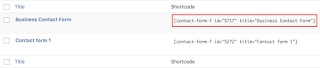

No comments:
Post a Comment